Fix kann Windows Defender nicht einschalten
Veröffentlicht: 2019-05-01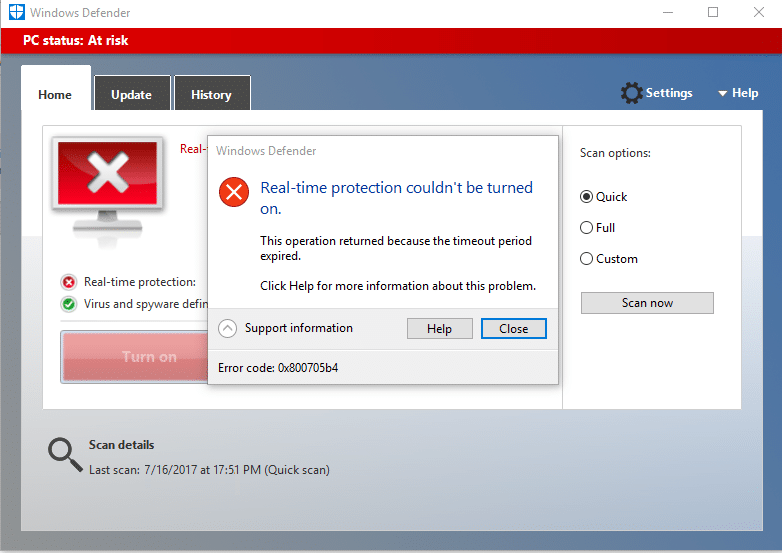
Fix Windows Defender kann nicht aktiviert werden: Windows Defender ist ein integriertes Antimalware-Tool, das Viren und Malware auf Ihrem System erkennt. Es gibt jedoch einige Fälle, in denen Benutzer feststellen, dass sie Windows Defender in Windows nicht aktivieren können. Was könnten die Gründe für dieses Problem sein? Es gibt viele Benutzer, die herausgefunden haben, dass die Installation von Antimalware-Software von Drittanbietern dieses Problem verursacht.
Wenn Sie zu Einstellungen > Update & Sicherheit > Windows Defender gehen, sehen Sie außerdem, dass der Echtzeitschutz in Windows Defender aktiviert, aber ausgegraut ist und auch alles andere deaktiviert ist und Sie nichts dagegen tun können die Einstellungen. Manchmal besteht das Hauptproblem darin, dass sich Windows Defender automatisch abschaltet, wenn Sie einen Antivirendienst eines Drittanbieters installiert haben. Unabhängig von den Gründen für dieses Problem werden wir Sie durch die Methoden zur Lösung dieses Problems führen.
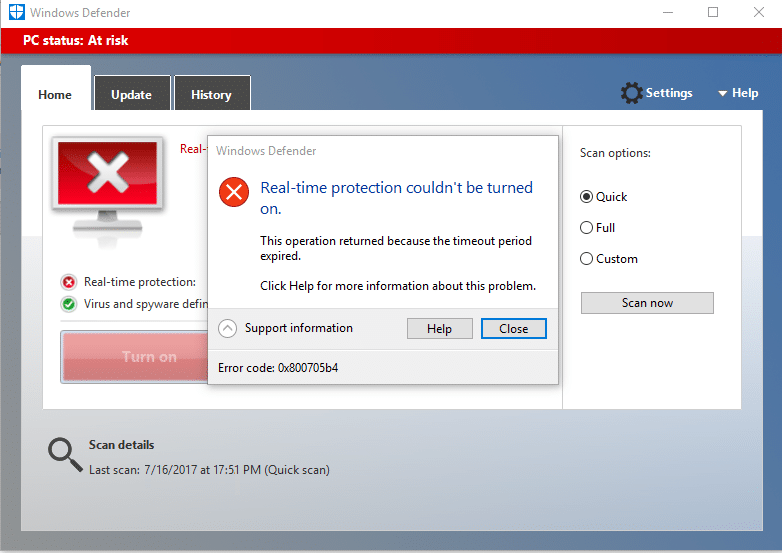
Inhalt
- Warum kann ich meinen Windows Defender nicht einschalten?
- Fix Windows Defender kann in Windows 10 nicht aktiviert werden
- Methode 1 – Deinstallieren Sie Antivirensoftware von Drittanbietern
- Methode 2 – System File Checker (SFC) ausführen
- Methode 3 – Führen Sie einen sauberen Neustart durch
- Methode 4 – Starten Sie den Security Center-Dienst neu
- Methode 5 – Ändern Sie Ihre Registrierung
- Methode 6 – Stellen Sie den Windows Defender-Dienst auf Automatisch ein
- Methode 7 – Richtiges Datum und Uhrzeit einstellen
- Methode 8 – Führen Sie CCleaner und Malwarebytes aus
- Methode 9 – Aktualisieren Sie Windows Defender
- Methode 10 – Aktualisieren Sie Windows 10
Warum kann ich meinen Windows Defender nicht einschalten?
Eine Sache, die wir verstehen müssen, ist, dass Windows Defender unserem System vollständigen Schutz bietet. Daher kann es ein ernsthaftes Problem sein, wenn Sie diese Funktion nicht aktivieren können. Es gibt viele Gründe, warum Sie Windows Defender in Windows 10 nicht aktivieren können, z. B. könnte ein Drittanbieter-Antivirus stören, Windows Defender ist durch Gruppenrichtlinien deaktiviert, ein falsches Datums-/Uhrzeitproblem usw. Wie auch immer, ohne Zeit zu verschwenden Sehen wir uns an, wie Sie die zugrunde liegende Ursache dieses Problems mithilfe der unten aufgeführten Anleitung zur Fehlerbehebung beheben können.
Fix Windows Defender kann in Windows 10 nicht aktiviert werden
Stellen Sie sicher, dass Sie einen Wiederherstellungspunkt erstellen, falls etwas schief geht.
Methode 1 – Deinstallieren Sie Antivirensoftware von Drittanbietern
Eine der häufigsten Ursachen dafür, dass Windows Defender nicht funktioniert, ist Antivirensoftware von Drittanbietern. Windows Defender fährt automatisch herunter, sobald es Anti-Malware-Software von Drittanbietern erkennt, die auf Ihrem System installiert ist. Daher müssen Sie zuerst mit der Deinstallation von Antimalware-Software von Drittanbietern beginnen. Darüber hinaus müssen Sie sicherstellen, dass alle Restdateien dieser Software ordnungsgemäß deinstalliert werden, da sonst Windows Defender beim Starten immer wieder Probleme bekommt. Sie können eine Deinstallationssoftware verwenden, die alle Überreste Ihres vorherigen Antivirenprogramms entfernt. Sobald die Installationen abgeschlossen sind, müssen Sie Ihr System neu starten.
Methode 2 – System File Checker (SFC) ausführen
Eine weitere Methode, für die Sie sich entscheiden können, ist die Diagnose und Reparatur von Systemdateien. Sie können das Eingabeaufforderungstool verwenden, um zu überprüfen, ob Windows Defender-Dateien beschädigt sind. Darüber hinaus repariert dieses Tool alle beschädigten Dateien.
1.Drücken Sie Windows-Taste + X und wählen Sie dann Eingabeaufforderung (Admin) .
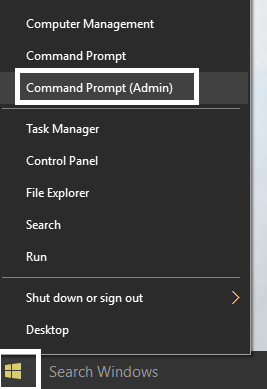
2. Geben Sie sfc /scannow ein und drücken Sie die Eingabetaste.
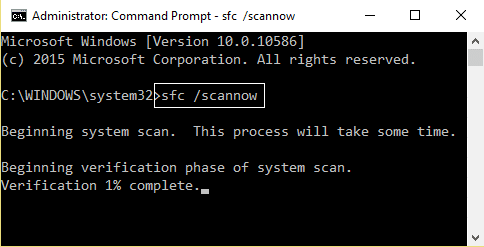
3. Dieser Vorgang dauert einige Zeit, seien Sie also geduldig, während Sie diesen Befehl ausführen.
4.Falls der sfc-Befehl die Probleme nicht gelöst hat, können Sie einen anderen Befehl verwenden. Geben Sie einfach den unten genannten Befehl ein und drücken Sie die Eingabetaste:
DISM /Online /Cleanup-Image /RestoreHealth
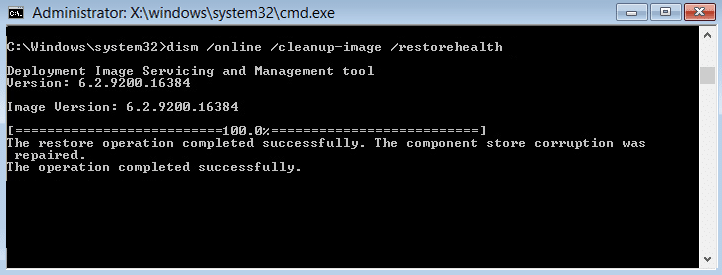
5.Es wird gründlich scannen und beschädigte Dateien reparieren.
6. Nachdem Sie diese Schritte ausgeführt haben, prüfen Sie, ob Sie das Problem „ Windows Defender kann nicht eingeschaltet werden“ beheben können oder nicht.
Methode 3 – Führen Sie einen sauberen Neustart durch
Manchmal gibt es Anwendungen von Drittanbietern, die dieses Problem verursachen. Sie können diese leicht finden, indem Sie die Clean Boot-Funktion ausführen.
1. Drücken Sie Windows + R und geben Sie msconfig ein und drücken Sie die Eingabetaste.
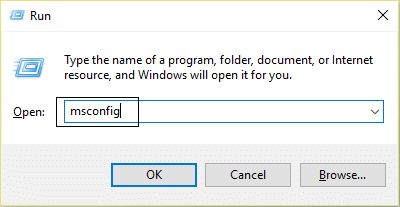
2. Im Systemkonfigurationsfenster müssen Sie zur Registerkarte Dienste navigieren, wo Sie alle Microsoft-Dienste ausblenden aktivieren und auf die Schaltfläche Alle deaktivieren klicken müssen.
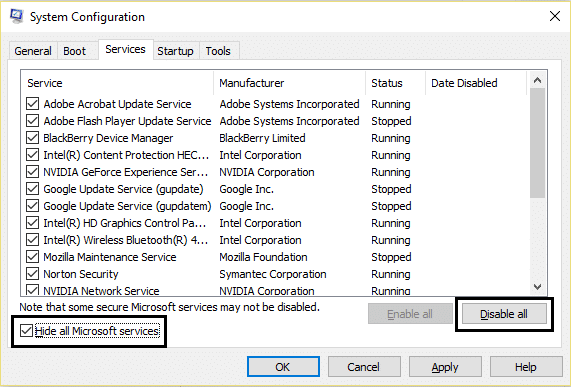
3. Navigieren Sie zum Abschnitt Start und klicken Sie auf Task-Manager öffnen.
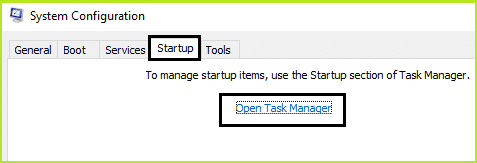
4.Hier finden Sie alle Startprogramme. Sie müssen mit der rechten Maustaste auf jedes Programm klicken und alle einzeln deaktivieren .
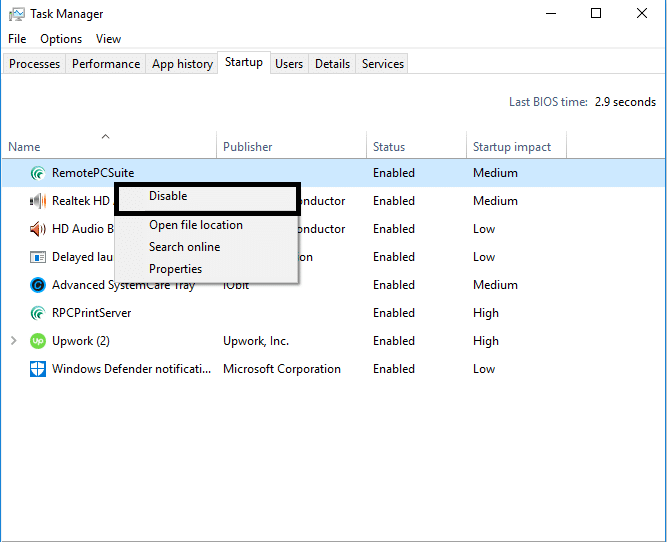
5.Nachdem Sie alle Startanwendungen deaktiviert haben, müssen Sie zum Systemkonfigurationsfenster zurückkehren, um alle Änderungen zu speichern . Klicken Sie auf OK.
6. Sie müssen Ihr System neu starten und prüfen, ob Sie das Problem „Windows Defender kann nicht eingeschaltet werden“ beheben können oder nicht.
Um das Problem einzugrenzen, müssen Sie mithilfe dieser Anleitung einen sauberen Neustart durchführen und das problematische Programm finden.
Methode 4 – Starten Sie den Security Center-Dienst neu
Eine andere Methode, um Ihr Windows Defender-Problem zu lösen, besteht darin, den Sicherheitscenter-Dienst neu zu starten. Sie müssen bestimmte Dienste aktivieren und sicherstellen, dass sie aktiviert sind.
1. Drücken Sie Windows + R und geben Sie services.msc ein und drücken Sie die Eingabetaste
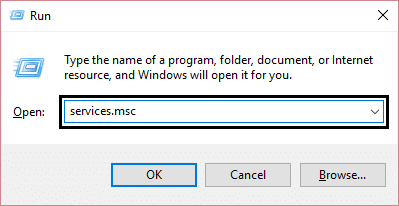
2.Hier müssen Sie nach Security Center suchen und dann mit der rechten Maustaste auf Security Center klicken und die Option Neustart wählen.
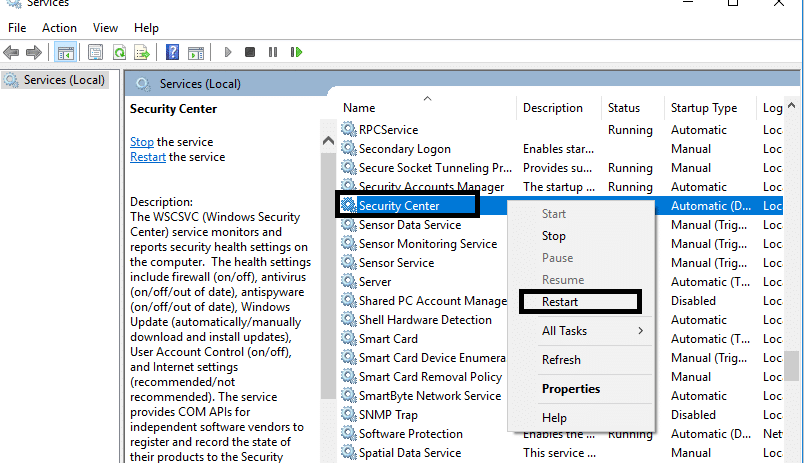
3.Starten Sie Ihr Gerät jetzt einfach neu und prüfen Sie, ob das Problem behoben ist oder nicht.

Methode 5 – Ändern Sie Ihre Registrierung
Wenn Sie immer noch das Problem beim Einschalten des Windows Defender finden, können Sie sich für diese Methode entscheiden. Sie müssen nur die Registrierung ändern, aber stellen Sie vorher sicher, dass Sie eine Sicherungskopie Ihrer Registrierung erstellen.
1. Drücken Sie Windows + R und geben Sie regedit ein. Drücken Sie nun die Eingabetaste.
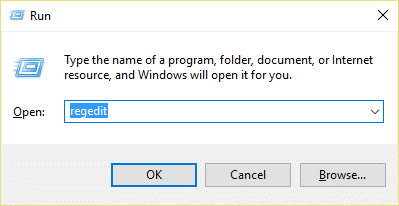
2.Sobald Sie den Registrierungseditor hier öffnen, müssen Sie zu navigieren:
HKEY_LOCAL_MACHINE\SOFTWARE\Richtlinien\Microsoft\Windows Defender
3.Wählen Sie Windows Defender und suchen Sie dann im rechten Fensterbereich nach DisableAntiSpyware DWORD. Doppelklicken Sie nun auf diese Datei.
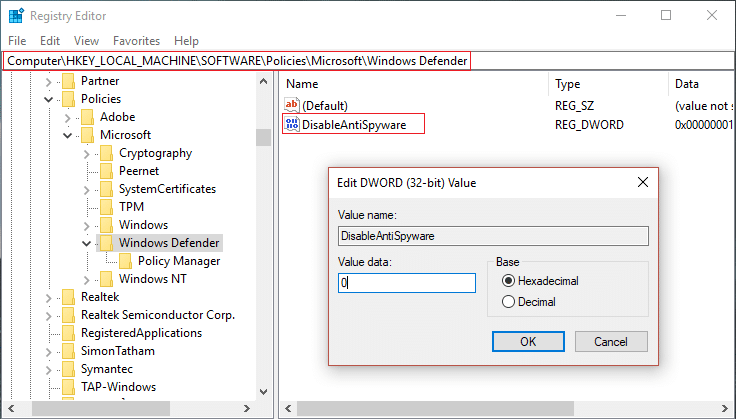
4.Setzen Sie die Wertdaten auf 0 und klicken Sie auf OK, um die Einstellungen zu speichern.
Hinweis: Wenn Sie mit Berechtigungsproblemen konfrontiert sind, klicken Sie mit der rechten Maustaste auf Windows Defender und wählen Sie Berechtigungen aus. Befolgen Sie diese Anleitung, um die vollständige Kontrolle oder den Besitz des obigen Registrierungsschlüssels zu übernehmen, und setzen Sie den Wert erneut auf 0.
5.Höchstwahrscheinlich wird Ihr Windows Defender nach diesem Schritt problemlos auf Ihrem System funktionieren.
Methode 6 – Stellen Sie den Windows Defender-Dienst auf Automatisch ein
Hinweis: Wenn der Windows Defender-Dienst im Dienste-Manager ausgegraut ist, folgen Sie diesem Beitrag.
1. Drücken Sie die Windows-Taste + R, geben Sie services.msc ein und drücken Sie die Eingabetaste.
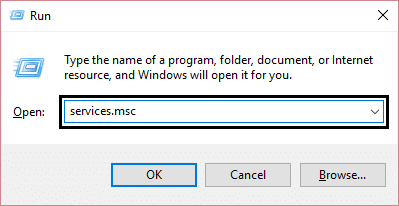
2.Finden Sie die folgenden Dienste im Fenster „Dienste“:
Windows Defender Antivirus-Netzwerkinspektionsdienst
Windows Defender Antivirus-Dienst
Windows Defender Security Center-Dienst
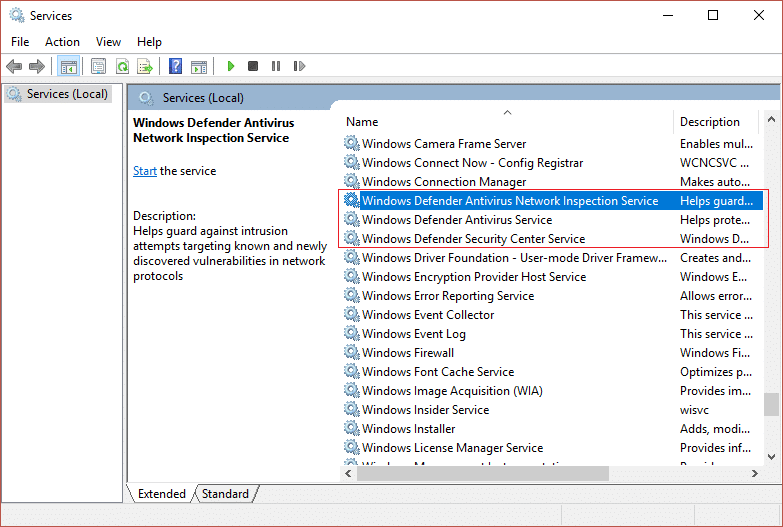
3.Doppelklicken Sie auf jeden von ihnen und vergewissern Sie sich, dass der Starttyp auf Automatisch eingestellt ist, und klicken Sie auf Start, wenn die Dienste nicht bereits ausgeführt werden.
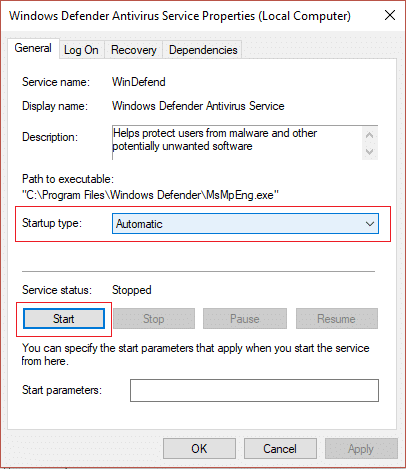
4.Klicken Sie auf Anwenden und dann auf OK.
5.Starten Sie Ihren PC neu, um die Änderungen zu speichern und zu sehen, ob Sie das Problem „Windows Defender kann nicht eingeschaltet werden“ beheben können.
Methode 7 – Richtiges Datum und Uhrzeit einstellen
1.Klicken Sie auf das Datum und die Uhrzeit in der Taskleiste und wählen Sie dann „Datums- und Uhrzeiteinstellungen“.
2. Stellen Sie unter Windows 10 „ Uhrzeit automatisch einstellen“ auf „Ein“.
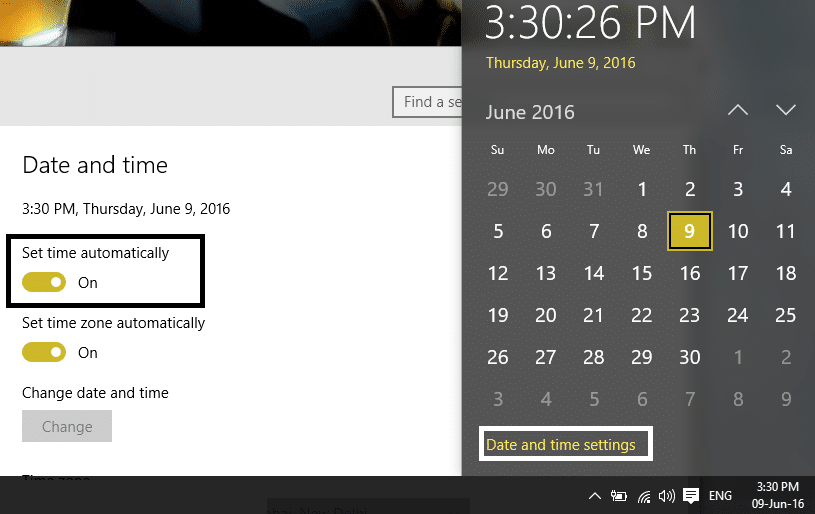
3.Klicken Sie für andere auf „Internetzeit“ und markieren Sie „ Automatisch mit Internetzeitserver synchronisieren “.
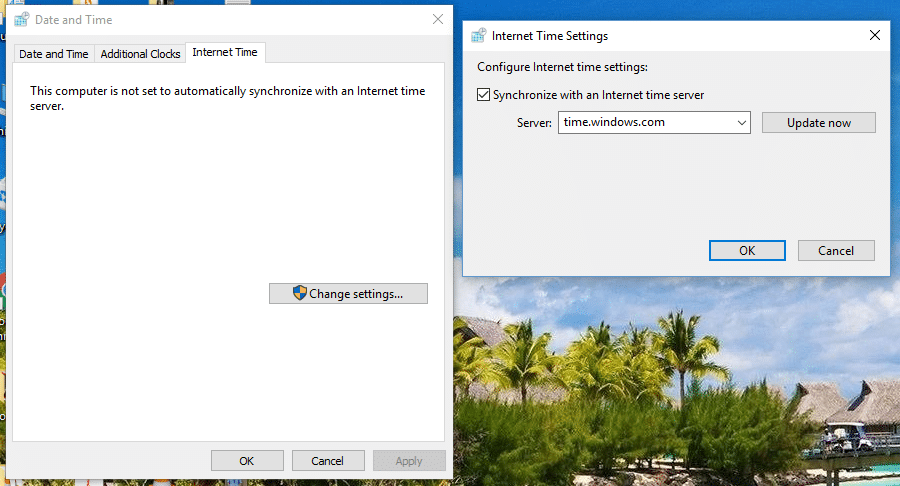
4.Wählen Sie den Server „ time.windows.com “ aus und klicken Sie auf „Aktualisieren“ und „OK“. Sie müssen das Update nicht abschließen. Klicken Sie einfach auf OK.
Überprüfen Sie erneut, ob Sie das Problem „Windows Defender startet nicht“ beheben können oder nicht, wenn nicht, fahren Sie mit der nächsten Methode fort.
Methode 8 – Führen Sie CCleaner und Malwarebytes aus
1.Laden Sie CCleaner & Malwarebytes herunter und installieren Sie es.
2. Führen Sie Malwarebytes aus und lassen Sie es Ihr System nach schädlichen Dateien durchsuchen.
3.Wenn Malware gefunden wird, wird sie automatisch entfernt.
4. Führen Sie jetzt CCleaner aus und im Abschnitt „Cleaner“ auf der Registerkarte „Windows“ schlagen wir vor, die folgenden zu bereinigenden Auswahlen zu aktivieren:
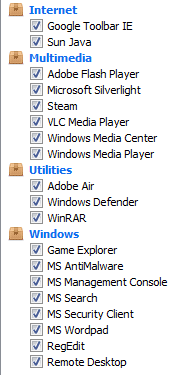
5.Sobald Sie sichergestellt haben, dass die richtigen Punkte überprüft wurden, klicken Sie einfach auf Cleaner ausführen und lassen Sie CCleaner seinen Lauf nehmen.
6. Um Ihr System weiter zu bereinigen, wählen Sie die Registerkarte Registrierung und stellen Sie sicher, dass Folgendes aktiviert ist:
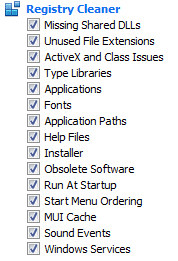
7.Wählen Sie „Nach Problemen suchen“ und lassen Sie CCleaner scannen und klicken Sie dann auf „Ausgewählte Probleme beheben“.
8.Wenn CCleaner fragt: „ Möchten Sie Backup-Änderungen an der Registrierung? “ Wählen Sie „Ja“.
9.Sobald Ihre Sicherung abgeschlossen ist, wählen Sie Alle ausgewählten Probleme beheben.
10.Starten Sie Ihren PC neu, um die Änderungen zu speichern und zu sehen, ob Sie das Problem „Windows Defender kann nicht eingeschaltet werden“ beheben können.
Methode 9 – Aktualisieren Sie Windows Defender
1.Drücken Sie Windows-Taste + X und wählen Sie dann Eingabeaufforderung (Admin).
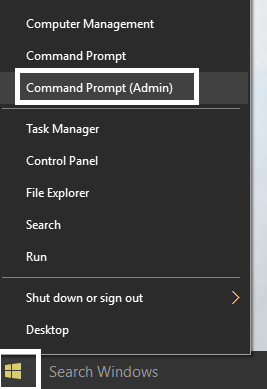
2. Geben Sie den folgenden Befehl in cmd ein und drücken Sie nach jedem Befehl die Eingabetaste:
„%PROGRAMFILES%\Windows Defender\MPCMDRUN.exe“ -RemoveDefinitions -All
„%PROGRAMFILES%\Windows Defender\MPCMDRUN.exe“ -SignatureUpdate
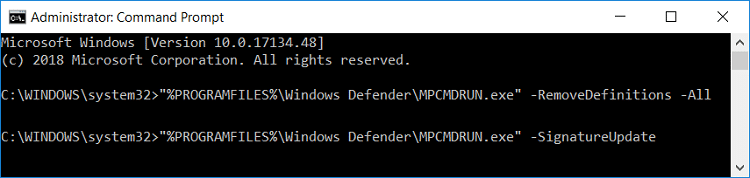
3. Sobald der Befehl die Verarbeitung beendet hat, schließen Sie cmd und starten Sie Ihren PC neu.
Methode 10 – Aktualisieren Sie Windows 10
1.Drücken Sie die Windows-Taste + I, um die Einstellungen zu öffnen, und klicken Sie dann auf das Symbol „ Update & Sicherheit “.
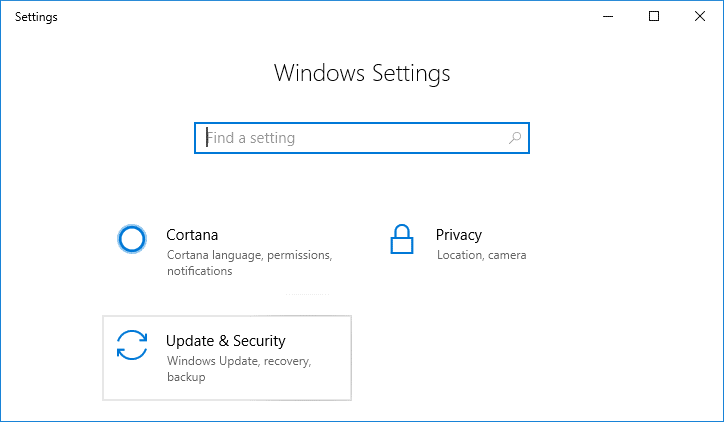
2.Stellen Sie nun sicher, dass Sie im linken Fensterbereich Windows Update auswählen.
3. Klicken Sie als Nächstes auf die Schaltfläche „Nach Updates suchen“ und lassen Sie Windows alle ausstehenden Updates herunterladen und installieren.
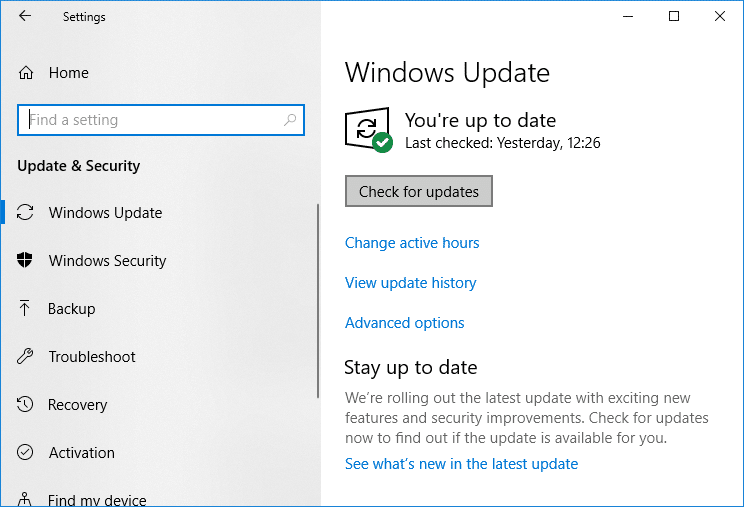
Empfohlen:
- Klicken Sie mit der rechten Maustaste über die Tastatur in Windows
- Teilen Sie Ihren Google-Kalender mit jemand anderem
- Verstecken Sie Ihre Facebook-Freundesliste vor allen
- 3 Möglichkeiten, eine Excel-Datei mit einem Kennwort zu schützen
Hoffentlich helfen Ihnen die oben genannten Methoden dabei, Windows Defender in Windows 10 nicht einzuschalten . Sie müssen jedoch verstehen, dass diese Methoden systematisch befolgt werden sollten. Falls Sie weitere Fragen zu diesem Problem haben, hinterlassen Sie unten Ihre Kommentare.
